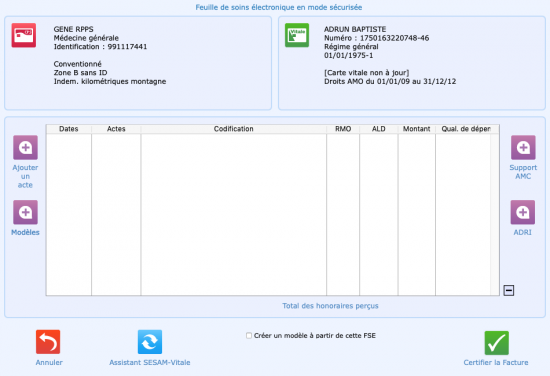Présentation : Différence entre versions
(→Le logiciel Pyxvital) |
(→Configuration requise) |
||
| Ligne 12 : | Ligne 12 : | ||
=Configuration requise= | =Configuration requise= | ||
| + | |||
| + | Afin de pouvoir installer et utiliser le logiciel Pyxvital, | ||
| + | - un PC sous Windows 32bits ; - un accès à l’Internet ; - une adresse de courriel dédiée à la télétransmission ; - un port COM ou USB disponible pour conecter le lecteur. | ||
| + | OU | ||
| + | - un Macintosh Power PC ou Intel sous Mac OS X ; - un accès à l’Internet ; - une adresse de courriel dédiée à la télétransmission ; - un adaptateur USB - DB9 port série de type KeySpan si lecteur non USB. | ||
| + | ET | ||
| + | - un lecteur initialisé suivant la documentation constructeur et généralement pré-chargé pour une utilisation directe par un praticien ; - la carte de praticien de santé (CPS) du praticien ; - le numéro ADELI du praticien qui servira d’identifiant dans de nombreuses fonctions : 8 chiffres + clé, précédés de la lettre A généralement remplacée par 0, ce qui donne 10 chiffres (exemple : A 99100010 0 donnera 0991000100). | ||
| + | 1.2 Autres logiciels ou kits nécessaires, à installer au préalable | ||
| + | En cas d’utilisation du kit Cegetel RSS, installer auparavant ce produit en suivant les indi- cations livrées avec le CD-ROM fourni par Cegetel. Ceci vaut pour toutes les versions de Pyxvital, hormis la version pour Mac OS X qui intègre directement la fourniture Cegetel. | ||
| + | Le numéro de la hot line Cegetel figure sur le CD (ne pas hésiter à l’appeler pour tous les problèmes relevant du RSS). | ||
| + | Pour paramétrer ce kit, le praticien doit avoir souscrit un contrat sur la base de son identi- fiant, ce qui lui permettra d’obtenir en retour les logins et mots de passe nécessaires. | ||
| + | Les tests d’installation du RSS doivent être conduits jusqu’à pouvoir accéder au Portail Cegetel.rss, en zone sécurisée avec lecture correspondante de la carte PS. | ||
| + | L’installation doit avoir permis l’enregistrement des logins et mots de passe qui ne seront plus demandés ensuite. | ||
| + | Ne rien installer d’autre tant que ces tests n’ont pas été effectués avec succès. | ||
| + | En cas d’utilisation du kit Wanadoo Santé de France Telecom, l’installation et le para- métrage sont gérés directement par Pyxvital : les valeurs de paramétrage à définir sont demandées lors du choix de ce kit ou à la première utilisation (voir paragraphe “Choix du Kit de télétransmission”). Il en est de même pour l’utilisation du kit Internet. | ||
Version du 12 novembre 2013 à 15:43
Le logiciel Pyxvital
Le logiciel Pyxvital est un logiciel qui permet de faire des feuilles de soins électroniques (FSE) et de les télétransmettre à la caisse afin que les remboursements puissent être pris en compte.
Un historique gardant une trace de toutes les feuilles de soins créées, envoyées et reçues par la caisse existe également dans le logiciel.
Il est possible de lier le logiciel Médimust avec Pyxvital afin que les deux puissent communiquer et faciliter les tâches de saisies de FSE et de recette. Cette manipulation est décrite dans le chapitre Utilisation.
Configuration requise
Afin de pouvoir installer et utiliser le logiciel Pyxvital, - un PC sous Windows 32bits ; - un accès à l’Internet ; - une adresse de courriel dédiée à la télétransmission ; - un port COM ou USB disponible pour conecter le lecteur. OU - un Macintosh Power PC ou Intel sous Mac OS X ; - un accès à l’Internet ; - une adresse de courriel dédiée à la télétransmission ; - un adaptateur USB - DB9 port série de type KeySpan si lecteur non USB. ET - un lecteur initialisé suivant la documentation constructeur et généralement pré-chargé pour une utilisation directe par un praticien ; - la carte de praticien de santé (CPS) du praticien ; - le numéro ADELI du praticien qui servira d’identifiant dans de nombreuses fonctions : 8 chiffres + clé, précédés de la lettre A généralement remplacée par 0, ce qui donne 10 chiffres (exemple : A 99100010 0 donnera 0991000100). 1.2 Autres logiciels ou kits nécessaires, à installer au préalable En cas d’utilisation du kit Cegetel RSS, installer auparavant ce produit en suivant les indi- cations livrées avec le CD-ROM fourni par Cegetel. Ceci vaut pour toutes les versions de Pyxvital, hormis la version pour Mac OS X qui intègre directement la fourniture Cegetel. Le numéro de la hot line Cegetel figure sur le CD (ne pas hésiter à l’appeler pour tous les problèmes relevant du RSS). Pour paramétrer ce kit, le praticien doit avoir souscrit un contrat sur la base de son identi- fiant, ce qui lui permettra d’obtenir en retour les logins et mots de passe nécessaires. Les tests d’installation du RSS doivent être conduits jusqu’à pouvoir accéder au Portail Cegetel.rss, en zone sécurisée avec lecture correspondante de la carte PS. L’installation doit avoir permis l’enregistrement des logins et mots de passe qui ne seront plus demandés ensuite. Ne rien installer d’autre tant que ces tests n’ont pas été effectués avec succès. En cas d’utilisation du kit Wanadoo Santé de France Telecom, l’installation et le para- métrage sont gérés directement par Pyxvital : les valeurs de paramétrage à définir sont demandées lors du choix de ce kit ou à la première utilisation (voir paragraphe “Choix du Kit de télétransmission”). Il en est de même pour l’utilisation du kit Internet.